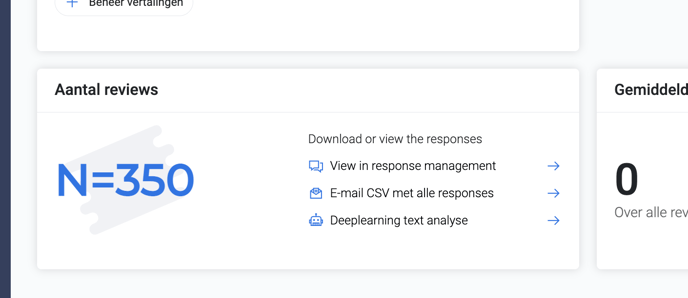Je wilt graag alle data in één bestand ontvangen zodat je de antwoorden op de open vragen kunt inzien.
Surveydata exporteren vanuit de Inbox
Wil je data van 1 of meerdere surveys exporteren naar Excel? Dat kan gemakkelijk vanuit de Inbox. Open deze door in het menu op 'Inbox' te klikken. Hier zie je rechtsboven de button: 'Export Excel'. Wanneer je hierop klikt, opent het pop-up keuzemenu.
Selecteer van welke surveys je de data wilt exporteren en welke scores je graag wilt meenemen. Geef daarbij aan van welke tijdsperiode je de data wilt exporteren en welke metadata mee kan ik het Excelbestand. Klik op 'Genereer Excel' om het rapport te ontvangen.
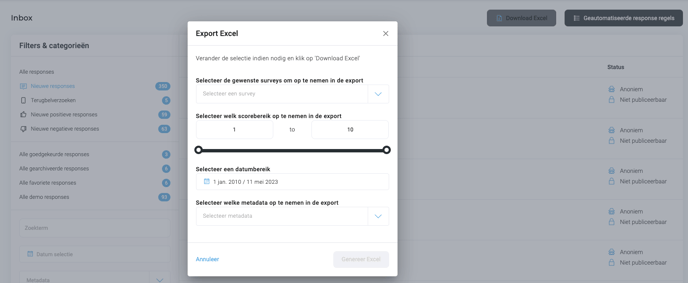
Surveydata exporteren vanuit 'Surveys'
De beste manier om de data in Excel te importeren is via de 'Data' ribbon. Selecteer vervolgens 'From Text/CSV'. Upload hierna je .csv bestand. Het scheidingsteken (delimiter) is een puntkomma (semicolon). Op deze manier voorkom je dat excel de data verkeerd verwerkt.